Giám sát hoạt động trực tuyến của trẻ trong Windows
Trẻ em luôn là vấn đề quan tâm nhức nhối đối với các bậc cha mẹ trong việc giám sát chúng. Trong thế giới công nghệ phát triển như ngày nay, Internet có thể dễ dàng tiếp cận tới mọi đối tượng, và đương nhiên là có cả những đứa trẻ.
Chính bởi sự thiếu hiểu biết mà những mối nguy hiểm trực tuyến luôn dình dập các con của bạn: lừa đảo, những trang web khiêu dâm, phần mềm độc hại…
Cũng theo nhu cầu đảm bảo sự an toàn cho trẻ trên thế giới ảo, các nhà cung cấp phần mềm bảo mật đã cho ra đời nhiều phần mềm có chức năng “online monitoring
“. Hôm nay chúng tôi sẽ hướng dẫn các bạn cách sử dụng phần mềm Windows Live Family Safety để giám sát hoạt động của trẻ nhỏ trên máy tính.
1. Trước tiên bạn cần có một tài khoản trên Windows Live ID, nếu chưa có hãy đăng ký tại đây.
2. Trên mỗi máy tính chạy Windows mà bọn trẻ có thể sử dụng, bạn tạo cho chúng một tài khoản duy nhất. Để làm điều này, vào Control Panel> Add or remove user accounts (nếu hiển thị ở dạngCategory), và kích Create a new account.
Nhập vào tên tài khoản mới, giữ nguyên lựa chọn Standard use rồi nhấn Create Account.
Thêm tài khoản dành riêng cho lũ trẻ.
3. Sau khi tạo xong, thiết lập sự kiểm soát của cha mẹ bằng cách chọn user sau đó kích vào liên kết Set Up Parental Controls của cửa sổ quản lý Account, tiếp theo chọn tên tài khoản dành cho trẻ:
Video đang HOT
Tại đây bạn có thể thiết lập giới hạn thời gian, game ratings, hoặc giới hạn chương trình. Tất nhiên bạn hoàn toàn có thể thay đổi sau đó.
4. Về cơ bản bạn có thể dừng lại ở đây, nhưng nếu muốn giám sát các hoạt động bạn cần chắc chắn rằng Windows Live Family Safety đã được cài đặt trên mọi máy tính mà đứa trẻ sử dụng. Cách đơn giản nhất để kiểm tra là vào Start menu> All Programs> mở thư mục Windows Live> chạy Windows Live Family Safety. Nếu không có bạn hãy tải về và cài đặt tại đây.
5. Tiếp theo chạy chương trình và đăng nhập bằng tài khoản Windows Live ID.
6. Một danh sách liệt kê toàn bộ user bao gồm cả user cho lũ trẻ hiện ra, bạn đánh dấu tích vào hộp dưới mục Monitor account.
Chọn accounts to monitor.
7. Bây giờ bạn cần liên kết tài khoản Windows với một thành viên Family Safety. Điều này rất đơn giản, chỉ cần kích Save và chờ cho đến khi chương trình làm xong.
8. Sau đó bạn có thể kiểm tra hoạt động của con cái mình từ bất kỳ máy tính nào và ở bất cứ nơi nào bằng cách vào trang Family Safety page và đăng nhập với tài khoản Windows Live ID của mình. Kích vào View activity report để kiểm tra profile.
9. Các bản báo cáo chính gồm những hoạt động trên web, trên Internet và những chương trình sử dụng trên máy tính như Word, Excel… Một số thứ khác có khả năng đến từ quảng cáo, do đó bạn hãy ngăn chặn những trang web lạ ngay lập tức.
10. Để ngăn chặn một trang web hoặc hoạt động nào đó, kích Select bên cạnh mỗi trang, chọn Block for this person only hoặc Block for everyone. Ấn Seve để lưu lại.
11. Thanh sidebar bên trái cho phép bạn truy cập nhiều hơn quyền kiểm soát nếu muốn. Bạn cũng có thể để cho các con của mình biết chúng đang bị theo dõi nhằm giúp chúng cẩn thận hơn khi dùng máy. Đây là một cách rất hay để lũ trẻ có những hành vi trực tuyến thích hợp.
Theo vietbao
Người dùng sốt ruột vì đợi mã tải OS X 10.8
Các khách hàng mua máy tính Mac sau ngày 11/6 đã phải đợi tới hơn 24 tiếng mà vẫn chưa nhận được mã tải OS X miễn phí như Apple đã hứa.
Theo Computerworld, nhiều khách hàng Apple đang phàn nàn về việc không nhận được mã tải OS X Mountain Lion miễn phí trên mạng xã hội Twitter. Trước đó, Apple từng hứa sẽ cung cấp OS X Mountain Lion miễn phí cho các khách hàng mua máy tính Mac mới sau ngày 11/6. Chương trình này có tên là "Up-To-Date" và bắt đầu có hiệu lực từ ngày 25/7 vừa qua. Các điều khoản của chương trình này có ghi rõ, người dùng sẽ nhận được mã tải qua email trong vòng 24 giờ sau khi được hãng xác nhận đủ điều kiện. Tuy vậy, một số khách hàng đã hiểu nhầm rằng đó là khoảng thời gian chờ sau khi gửi email yêu cầu đến Apple.
Nhiều khách hàng tỏ ra sốt ruột khi phải đợi mã tải OS X 10.8 miễn phí quá lâu.
Andy Blackwood, một người dùng cho biết đã chờ "Quả táo" gửi mã trong suốt 36 tiếng và khi gọi điện đến hãng chỉ nhận được câu trả lời rằng có thể phải đợi tới 72 tiếng. Trong khi đó, John Derrick, một người dùng khác thậm chí còn bày tỏ bức xúc rằng "Đã một ngày rưỡi rồi mà tôi vẫn không nhận được mã tải Mountain Lion. Đây là điều mà MacBook Pro Retina đem lại cho tôi đấy à? Quá thất vọng!". Một số khách hàng thậm chí còn tỏ ra nóng nảy: "Nếu không gửi mã tải Mountain Lion sớm, tôi sẽ đến thằng Apple Store và tát đứa nhân viên đầu tiên cầm iPad mà tôi nhìn thấy".
Forum hỗ trợ của Apple cũng đang có số lượt theo dõi gấp 2.600 lần so với bình thường. Theo tính toán, hiện có khoảng hơn 100 chủ đề đang được đưa ra trên website này. Một số người dùng trên các trang blog khác cũng đang có nhiều chủ đề liên quan tới việc nhận mã tải Mountain Lion. Trong một cuộc khảo sát trêniJailbreak cho thấy, có tới 84% thành viên của trang web này đã phải đợi tới hơn 24 tiếng. Về phía Apple, hãng này vẫn chưa đưa ra bất cứ lời bình luận nào.
OS X Mountain Lion chính thức phát hành từ 25/7. Sản phẩm này được quảng cáo là có thêm 200 tính năng mới. Có thẻ kể đến một loạt chức năng mang "hơi thở" của iOS như Reminders, Notes, Notification Center hay iMessage. Ngoài ra, Apple cũng trang bị thêm chức năng Gatekeeper nhằm giúp cho người dùng phòng tránh các phần mềm độc hại.
Theo VNE
Trở thành rapper cực dễ trên iOS và Android 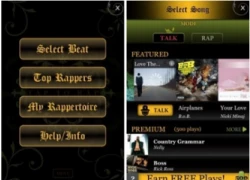 Không cần phải có tố chất "hát như nói" của một rapper, bạn vẫn có thể tự tạo ra những đoạn rap do chính mình thực hiện, nhờ vào phần mềm Smule AutoRap trên Android và iOS. Smule AutoRap là ứng dụng miễn phí rất thú vị, giúp biến đổi giọng đọc của bạn thành một đoạn rap có kèm nhạc nền sống...
Không cần phải có tố chất "hát như nói" của một rapper, bạn vẫn có thể tự tạo ra những đoạn rap do chính mình thực hiện, nhờ vào phần mềm Smule AutoRap trên Android và iOS. Smule AutoRap là ứng dụng miễn phí rất thú vị, giúp biến đổi giọng đọc của bạn thành một đoạn rap có kèm nhạc nền sống...
 Toàn cảnh vụ fan 'Anh trai say hi' mắng nghệ sĩ tới tấp ở rạp chiếu phim02:46
Toàn cảnh vụ fan 'Anh trai say hi' mắng nghệ sĩ tới tấp ở rạp chiếu phim02:46 Vụ ngoại tình có 1-0-2 ở Cà Mau: Chồng bắt quả tang vợ, kiểm tra điện thoại mới ngã ngửa với số "tiểu tam"05:41
Vụ ngoại tình có 1-0-2 ở Cà Mau: Chồng bắt quả tang vợ, kiểm tra điện thoại mới ngã ngửa với số "tiểu tam"05:41 Nam Em khiến khán giả tức giận00:20
Nam Em khiến khán giả tức giận00:20 Kinh hoàng clip bình gas mini trên bàn lẩu bất ngờ phát nổ, cảnh tượng sau đó khiến nhiều người bủn rủn chân tay00:12
Kinh hoàng clip bình gas mini trên bàn lẩu bất ngờ phát nổ, cảnh tượng sau đó khiến nhiều người bủn rủn chân tay00:12 Từ những bức tranh Đông Hồ đến MV Bắc Bling của Hòa Minzy: Cuốn "sách mẫu" trong việc khai thác yếu tố văn hóa dân tộc vào âm nhạc!04:19
Từ những bức tranh Đông Hồ đến MV Bắc Bling của Hòa Minzy: Cuốn "sách mẫu" trong việc khai thác yếu tố văn hóa dân tộc vào âm nhạc!04:19 Bé gái bất ngờ rơi xuống sông khi đang đi học về, diễn biến sau đó khiến dân mạng bủn rủn chân tay00:35
Bé gái bất ngờ rơi xuống sông khi đang đi học về, diễn biến sau đó khiến dân mạng bủn rủn chân tay00:35 Clip ô tô lao vào nhà dân, tông bay một phụ nữ đang ngồi xem điện thoại00:22
Clip ô tô lao vào nhà dân, tông bay một phụ nữ đang ngồi xem điện thoại00:22 NSND Phạm Phương Thảo làm lễ ăn hỏi ở tuổi 43 với bạn trai doanh nhân05:07
NSND Phạm Phương Thảo làm lễ ăn hỏi ở tuổi 43 với bạn trai doanh nhân05:07 Báo Mỹ: Ông Trump "khó chịu" vì trang phục của ông Zelensky01:28
Báo Mỹ: Ông Trump "khó chịu" vì trang phục của ông Zelensky01:28 Shipper đỏ mặt nghe thấy âm thanh nhạy cảm khi gọi điện giao trà sữa, sau 3 cuộc gọi anh chàng tuyên bố: Đem đi biếu cô đồng nát!02:18
Shipper đỏ mặt nghe thấy âm thanh nhạy cảm khi gọi điện giao trà sữa, sau 3 cuộc gọi anh chàng tuyên bố: Đem đi biếu cô đồng nát!02:18 Cặp phim giả tình thật Vbiz rục rịch kết hôn, đàng gái có hành động trốn tránh khi bị dí trên sóng trực tiếp00:39
Cặp phim giả tình thật Vbiz rục rịch kết hôn, đàng gái có hành động trốn tránh khi bị dí trên sóng trực tiếp00:39Tin đang nóng
Tin mới nhất

Nâng cao và biến đổi hình ảnh của bạn bằng trình chỉnh sửa video trực tuyến CapCut

Cách đăng Facebook để có nhiều lượt thích và chia sẻ

Thêm nhiều bang của Mỹ cấm TikTok

Microsoft cấm khai thác tiền điện tử trên các dịch vụ đám mây để bảo vệ khách hàng

Facebook trấn áp hàng loạt công ty phần mềm gián điệp

Meta đối mặt cáo buộc vi phạm các quy tắc chống độc quyền với mức phạt 11,8 tỷ đô

Không cần thăm dò, Musk nên sớm từ chức CEO Twitter

Đại lý Việt nhập iPhone 14 kiểu 'bia kèm lạc'

Khai trương hệ thống vé điện tử và dịch vụ trải nghiệm thực tế ảo XR tại Quần thể Di tích Cố đô Huế

'Dở khóc dở cười' với tính năng trợ giúp người bị tai nạn ôtô của Apple

Xiaomi sa thải hàng nghìn nhân sự

Apple sẽ bắt đầu sản xuất MacBook tại Việt Nam vào giữa năm 2023
Có thể bạn quan tâm

Cuộc hôn nhân ngọt ngào của hoa hậu đẹp nhất Hong Kong và chồng đại gia
Sao châu á
10:29:59 06/03/2025
Trong lúc chờ vợ đẻ, người đàn ông có hành động được nhiều người khen ngợi
Netizen
10:24:31 06/03/2025
Nghệ sĩ Vân Dung: "Tôi nghĩ do mình xấu nên được mời đóng phim kinh dị"
Hậu trường phim
10:24:14 06/03/2025
Các thuốc điều trị bệnh vảy nến
Sức khỏe
10:19:44 06/03/2025
Đang xét xử lưu động nhóm "thổi giá" đất đến 30 tỷ đồng/m2 tại Sóc Sơn
Pháp luật
10:19:37 06/03/2025
Vén màn "chiêu trò" của Xuân Hinh
Nhạc việt
10:19:31 06/03/2025
Người phụ nữ nặng 357kg, béo đến mức phải đối mặt nguy cơ nằm liệt giường cả đời gây kinh ngạc vì diện mạo hiện tại
Lạ vui
10:15:53 06/03/2025
Collagen có trong thực phẩm nào nhiều nhất?
Làm đẹp
10:12:13 06/03/2025
Khách Việt rộn ràng sang Trung Quốc xem Na Tra 2
Du lịch
10:10:25 06/03/2025
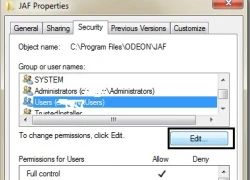 Thủ thuật sửa điện thoại Nokia lỗi phần mềm
Thủ thuật sửa điện thoại Nokia lỗi phần mềm 15 bức ảnh đẹp nhất trên Instagram về các thành phố lớn trên thế giới
15 bức ảnh đẹp nhất trên Instagram về các thành phố lớn trên thế giới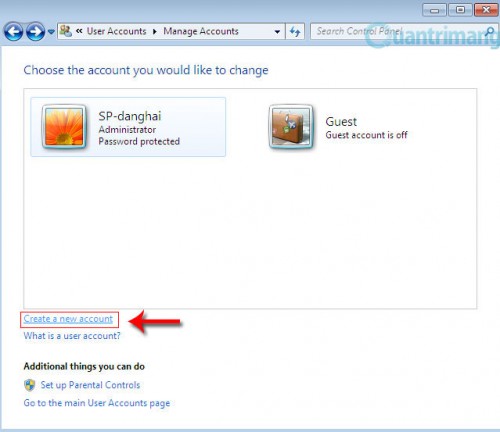
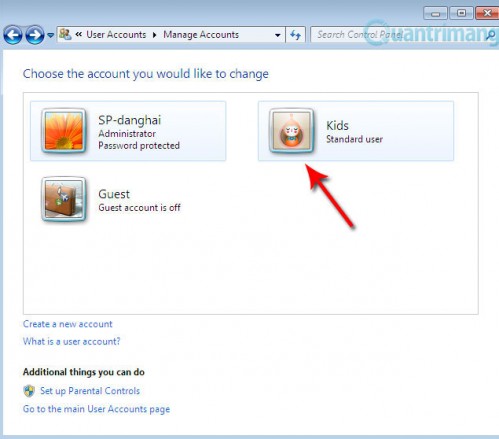
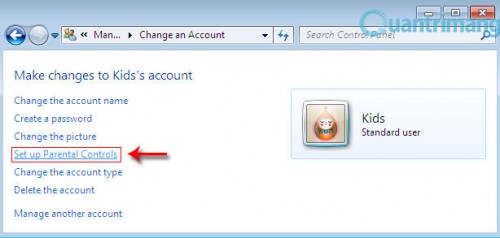
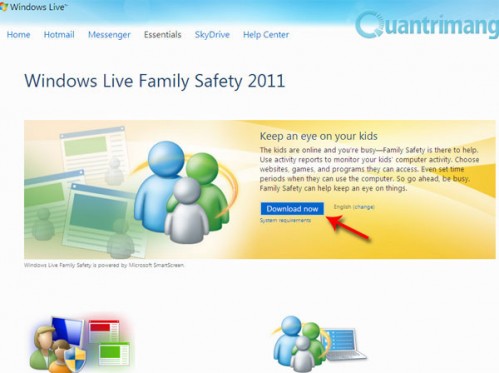
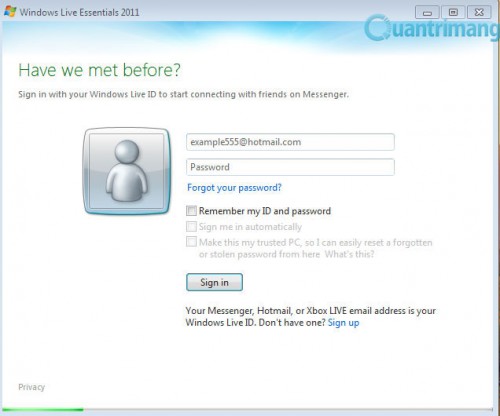
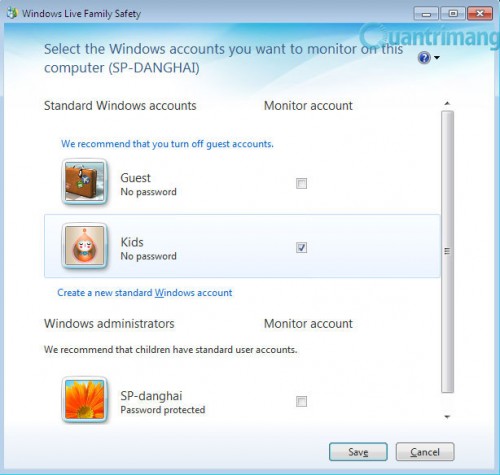
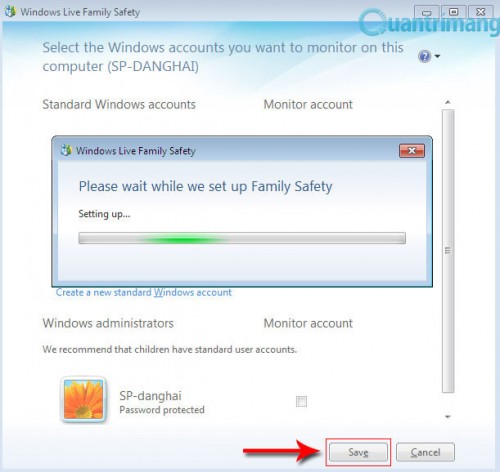
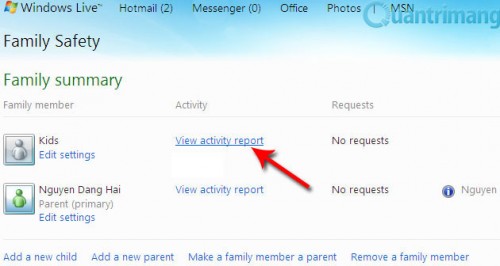
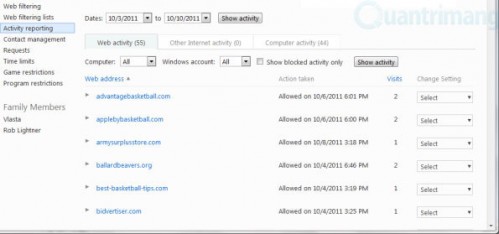
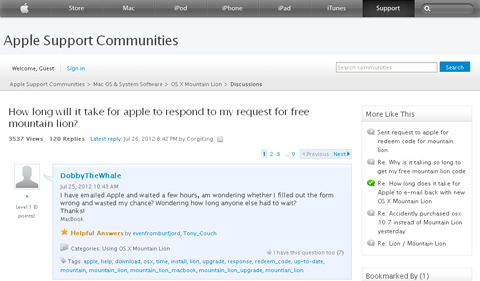
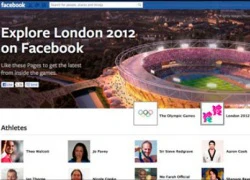 Facebook hướng dẫn lấy tin Olympics London
Facebook hướng dẫn lấy tin Olympics London Windows 8 tăng tính năng giám sát trẻ em
Windows 8 tăng tính năng giám sát trẻ em Windows 8 sẽ "vắng bóng" Zune và Windows Live
Windows 8 sẽ "vắng bóng" Zune và Windows Live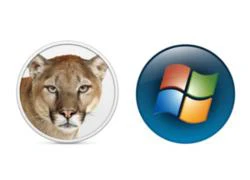 So sánh OS X Mountain Lion và Windows 8
So sánh OS X Mountain Lion và Windows 8 Windows 8 sẽ lưu password trên 'đám mây'
Windows 8 sẽ lưu password trên 'đám mây' Chặn quảng cáo trên Y!M và nhiều website
Chặn quảng cáo trên Y!M và nhiều website

 Cuối cùng Từ Hy Viên đã có thể an nghỉ!
Cuối cùng Từ Hy Viên đã có thể an nghỉ! 'Món quà' trước thềm 8/3 của người chồng phương xa khiến gia đình trên bờ vực tan vỡ
'Món quà' trước thềm 8/3 của người chồng phương xa khiến gia đình trên bờ vực tan vỡ Nhóm "thổi giá" đất đến 30 tỷ đồng/m2 tại Sóc Sơn hôm nay bị xử lưu động
Nhóm "thổi giá" đất đến 30 tỷ đồng/m2 tại Sóc Sơn hôm nay bị xử lưu động Yêu người từng yêu chị gái, tôi bị cả gia đình phản đối
Yêu người từng yêu chị gái, tôi bị cả gia đình phản đối Công an xuất hiện tại Thanh Bình An Lạc Viên sau vụ tố ép mua hũ tro cốt giá cao
Công an xuất hiện tại Thanh Bình An Lạc Viên sau vụ tố ép mua hũ tro cốt giá cao "Á hậu bị Samsung ruồng bỏ" tuyên bố khó tin về chồng cũ tài phiệt, netizen ngỡ ngàng: "Cô có tỉnh táo không?"
"Á hậu bị Samsung ruồng bỏ" tuyên bố khó tin về chồng cũ tài phiệt, netizen ngỡ ngàng: "Cô có tỉnh táo không?" Lý giải "Bắc Bling" gây sốt toàn cầu: Khi ca sĩ là sứ giả du lịch
Lý giải "Bắc Bling" gây sốt toàn cầu: Khi ca sĩ là sứ giả du lịch Tiêu chí sáp nhập các tỉnh thành theo Kết luận 127 của Bộ Chính trị
Tiêu chí sáp nhập các tỉnh thành theo Kết luận 127 của Bộ Chính trị Cục trưởng Xuân Bắc nói gì về Hòa Minzy mà gây bão mạng?
Cục trưởng Xuân Bắc nói gì về Hòa Minzy mà gây bão mạng? Hòa Minzy công khai tin nhắn với NSƯT Xuân Hinh
Hòa Minzy công khai tin nhắn với NSƯT Xuân Hinh Không chỉ riêng Văn Toàn, Hoà Minzy còn vay tiền Đoàn Văn Hậu, thân cỡ nào mà mượn tiền tỷ ngon ơ?
Không chỉ riêng Văn Toàn, Hoà Minzy còn vay tiền Đoàn Văn Hậu, thân cỡ nào mà mượn tiền tỷ ngon ơ? Học sinh giỏi quốc gia môn hóa điều chế ma túy được giảm án
Học sinh giỏi quốc gia môn hóa điều chế ma túy được giảm án Đạo diễn nói về chi tiết tranh luận của nghệ sĩ Xuân Hinh trong 'Bắc Bling'
Đạo diễn nói về chi tiết tranh luận của nghệ sĩ Xuân Hinh trong 'Bắc Bling' Bắt quả tang vợ đi nhà nghỉ với nhân tình ở Sơn La, anh chồng nói 1 câu khiến tất cả những người đang đánh ghen đều dừng tay
Bắt quả tang vợ đi nhà nghỉ với nhân tình ở Sơn La, anh chồng nói 1 câu khiến tất cả những người đang đánh ghen đều dừng tay Chuyện gì đang xảy ra với Quán quân hot nhất Gương Mặt Thân Quen?
Chuyện gì đang xảy ra với Quán quân hot nhất Gương Mặt Thân Quen?